So teilen Sie Chat-Antworten auf Google Bard

Was Sie wissen sollten
- Mit Google Bard können Nutzer ihre Chats jetzt über einen öffentlichen Link mit anderen teilen. Suchen Sie das Teilen-Symbol unten in einer von Bards Antworten und wählen Sie „Teilen“.
- Benutzer können eine einzelne Antwort oder den gesamten Chat teilen und den Titel beim Teilen bearbeiten.
- Jeder, der über den Link verfügt, kann auf die Inhalte des Chats zugreifen, auch wenn Sie den Link nicht direkt mit ihm teilen.
- Links können auch gelöscht werden, sodass niemand mit dem Link auf die Chats zugreifen kann. Dies hat jedoch keinen Einfluss auf Ihren eigenen Chat und dessen Verlauf.
Google ist vielleicht erst spät in den KI-Chatbot-Wettbewerb eingestiegen, aber dank wichtiger aktueller Updates ist es jetzt eine sehr brauchbare Alternative zu ChatGPT und Bing AI geworden. Neben Funktionen wie dem Zulassen von Bildern in Eingabeaufforderungen und dem Vorlesen von Antworten ist Bard mit dem jüngsten Update in der Lage, Links zu Ihren Chats zu generieren, damit andere diese auch sehen können. Hier erfahren Sie, wie Sie Ihre Barden-Chats als Links mit anderen teilen können, und alles, was Sie sonst noch darüber wissen müssen.
Angenommen, Sie haben bereits einen Chat auf Bard geöffnet , gehen Sie zum Ende einer der Antworten und klicken Sie vor „Google it“ auf das Teilen-Symbol.
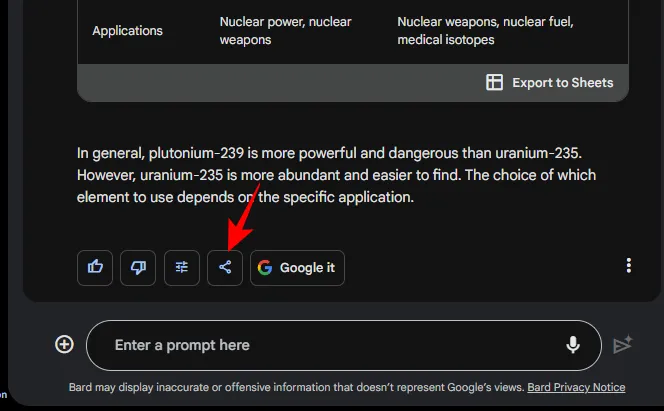
Und klicken Sie auf Teilen .
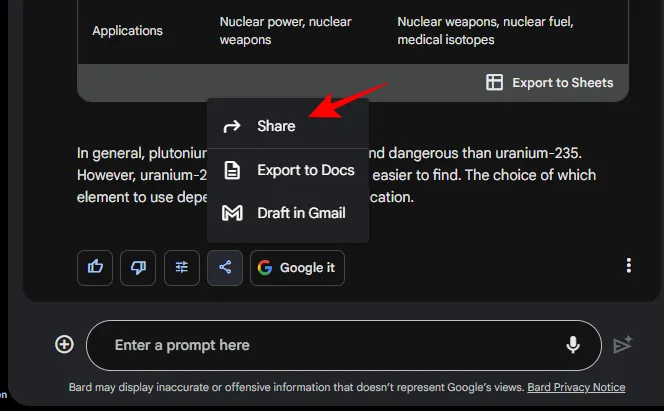
Im neuen Fenster sehen Sie einige Optionen zum Anpassen und „Erstellen eines öffentlichen Links zum Teilen“.
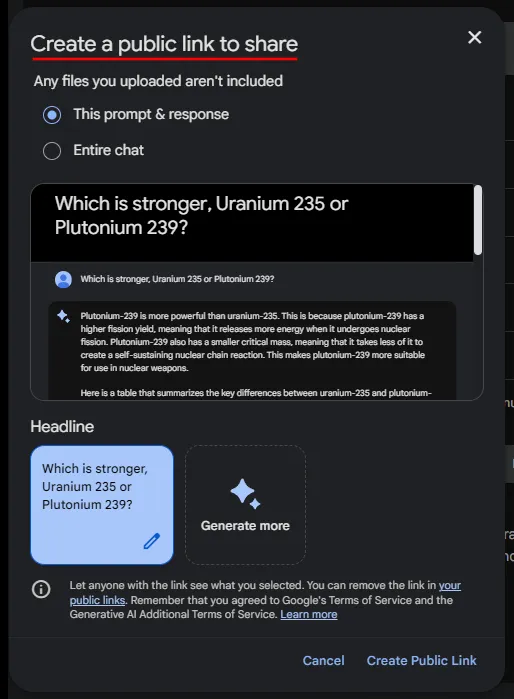
Beachten Sie, dass Sie derzeit nur öffentliche Links erstellen können. Somit kann jeder, der über den Link verfügt, darauf zugreifen. Es gibt noch keine Möglichkeit, private Links einzurichten. Doch das könnte sich in Zukunft ändern. Bis dahin haben Sie die Möglichkeit, Ihren Link zu entfernen, sobald seine Verwendung beendet ist.
Befolgen Sie die folgenden Abschnitte, um Ihren Link anzupassen, zu teilen oder zu entfernen.
Sie können wählen, ob Sie nur die ausgewählte Bard-Eingabeaufforderungsabfrage in Ihren Chats oder den gesamten Chat in einem einzigen Link teilen möchten.
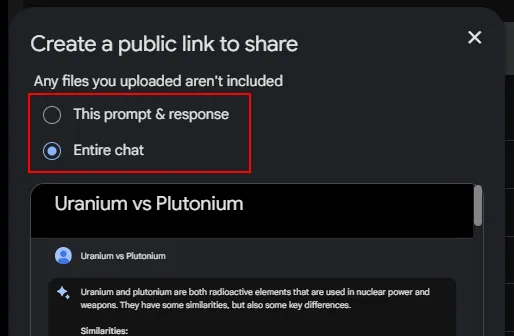
Dies ist praktisch, wenn Sie mehr als eine Antwort teilen möchten oder Ihren Gesprächen einfach einen Kontext geben möchten. Scrollen Sie durch das Vorschaufenster darunter, um zu sehen, wie es für andere aussehen würde.
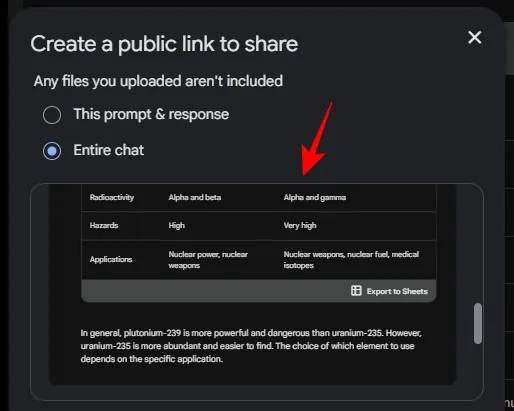
Passen Sie die Überschrift an
Sie können die automatisch generierte Überschrift verwenden oder selbst eine schreiben. Klicken Sie auf das Stiftsymbol, um es zu bearbeiten.
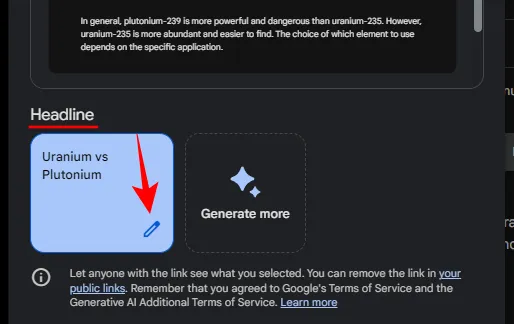
Und geben Sie einen neuen Titel ein.
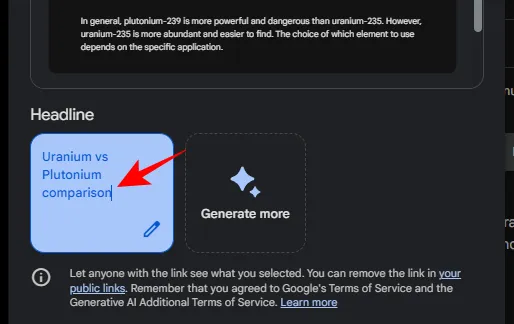
Klicken Sie alternativ auf „Mehr generieren“ , um weitere automatisch generierte Schlagzeilen zu erhalten.
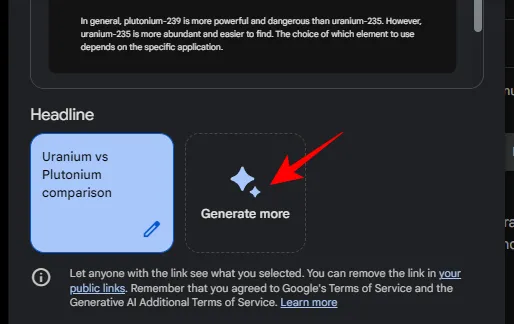
Klicken Sie auf eines, um es auszuwählen.
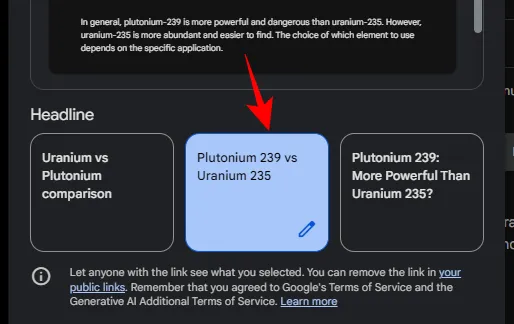
Nachdem Sie ausgewählt haben, was Sie teilen möchten, und die Überschrift, klicken Sie auf „ Öffentlichen Link erstellen“ , um den Link zu erstellen.
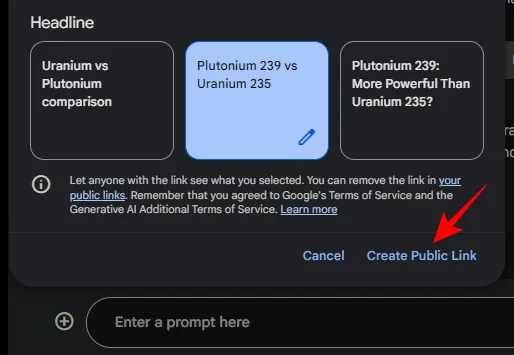
Im nächsten Fenster sehen Sie den Link, der für Bards Chat-Antwort erstellt wurde. Klicken Sie auf das Symbol „Kopieren“ , um es zu kopieren.
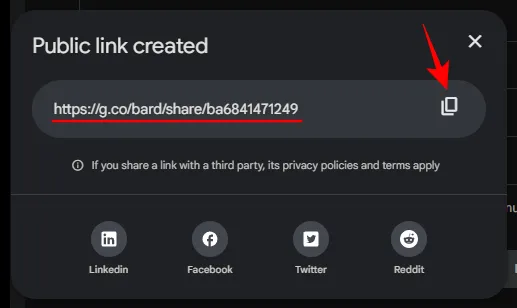
Sie können den Link an einer beliebigen Stelle einfügen und Ihren Chat mit wem auch immer Sie möchten teilen. Ihr Link kann auch direkt über die unten angegebenen Optionen auf einigen Social-Media-Websites geteilt werden.
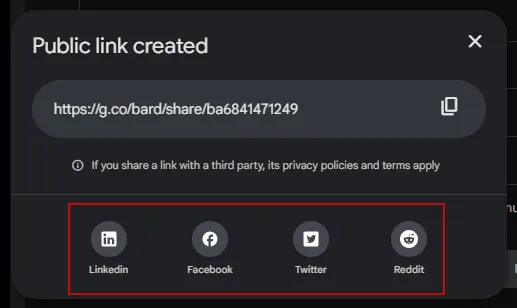
Beachten Sie außerdem, dass alle Änderungen oder Bearbeitungen, die Sie am Chat vornehmen, nach der Erstellung des Links keine Auswirkungen auf den Inhalt des Links haben. Der Chat wird weiterhin so angezeigt, wie er zum Zeitpunkt der Linkerstellung war.
Nach dem Öffnen in einem Browser führt der Link direkt zu Ihrem Bard-Chat.
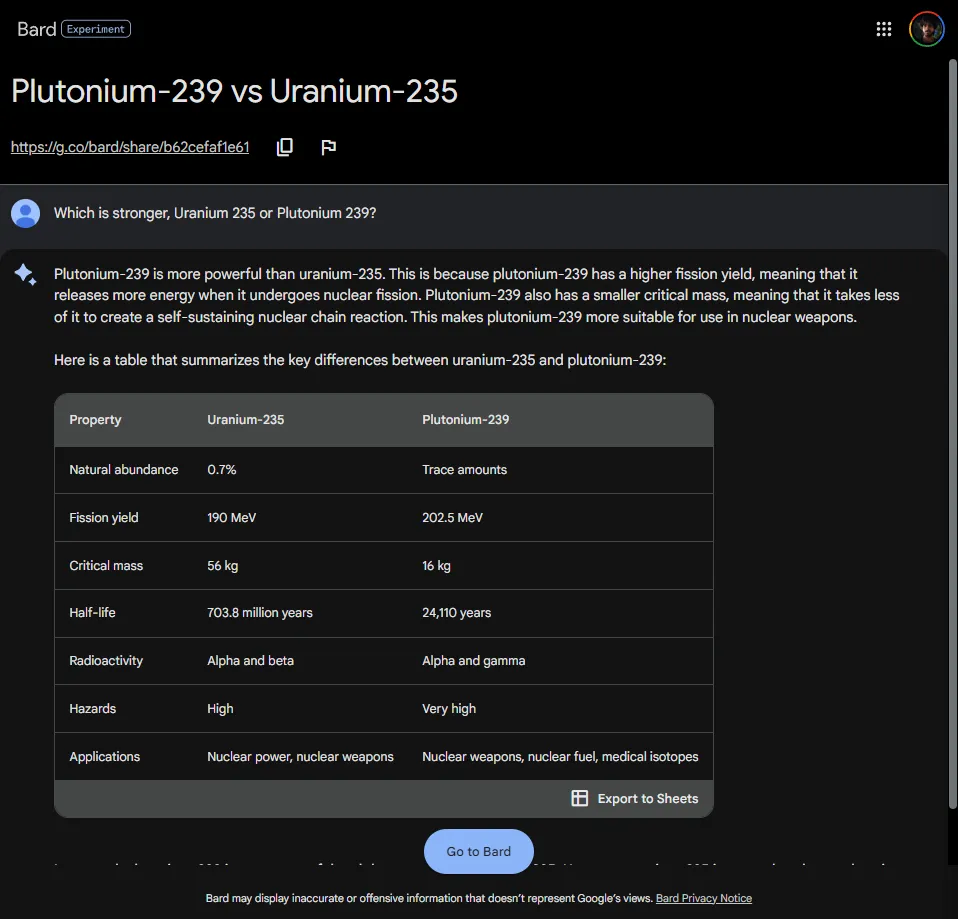
Jeder, der den Link öffnet, kann diesen Link anzeigen und erneut mit anderen teilen, ebenso wie Sie. Um den Link zum erneuten Teilen zu kopieren, klicken Sie oben unter dem Titel auf das Kopiersymbol neben dem Link.
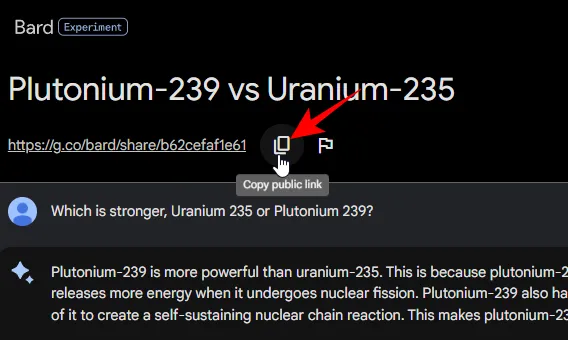
Wenn Sie Ihre Barden-Chats geteilt haben, aber nicht mehr möchten, dass jemand darauf zugreifen kann, haben Sie die Möglichkeit, sie zu löschen. Um eine Liste Ihrer geteilten Links zu finden, klicken Sie auf das Zahnradsymbol in der oberen rechten Ecke.
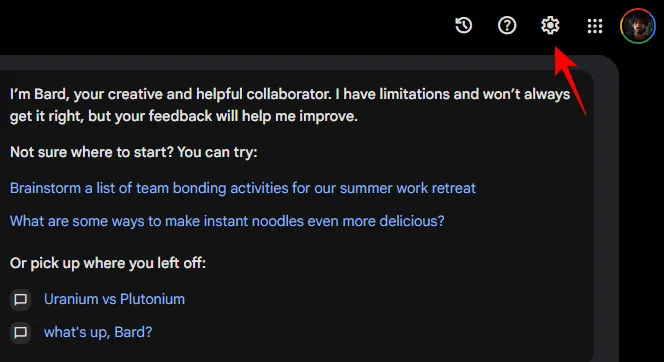
Und klicken Sie auf Ihre öffentlichen Links .
Ihre freigegebenen Links werden hier angezeigt. Um einen geteilten Chat zu löschen, klicken Sie auf das Papierkorbsymbol daneben.
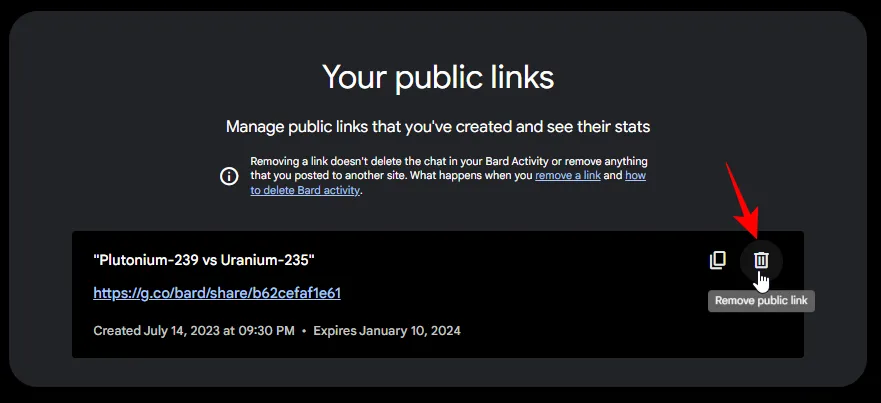
Klicken Sie zur Bestätigung auf Entfernen .
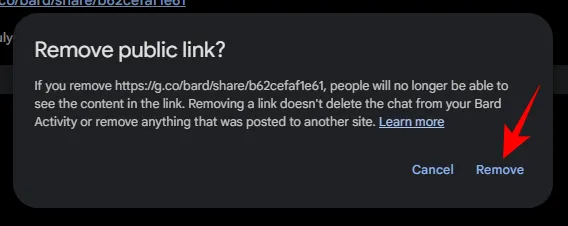
Sobald Sie den Link löschen, erhält jeder, der versucht, darauf zuzugreifen, die Meldung, dass der Chat nicht existiert, und wird auf seine Bard-Homepage weitergeleitet. Das Löschen des Links hat jedoch keine Auswirkungen auf den Chat selbst. Sie können weiterhin über „Neueste“ und Ihre Barden-Aktivitätsseite darauf zugreifen.
FAQ
Schauen wir uns ein paar Fragen an, die man zum Teilen seiner Chats und Antworten auf Bard haben könnte.
Laufen Bard-Links ab? Wie lange dauert es?
Die Links zu Ihren Bard-Chats verfallen automatisch nach etwa sechs Monaten.
Was passiert, wenn Sie einen öffentlichen Link löschen?
Wenn Sie einen öffentlichen Link löschen, erhält jeder, der versucht, darauf zuzugreifen, die Meldung, dass der Chat nicht existiert. Dieser Chat bleibt jedoch weiterhin für Sie bestehen und ist über den Abschnitt „Zuletzt verwendet“ auf der linken Seite und über Ihre Bardenaktivität zugänglich.
Googles selbst entwickelter KI-Chatbot hat seine Leistung in verschiedenen Bereichen deutlich verbessert. Und wenn man sich auf die jüngsten Updates verlassen kann, könnte Googles Vorstoß für Bard, indem es die Nutzung einfacher und effizienter macht, durchaus dazu führen, dass er ChatGPT überholt und für mehrere Benutzer zum Chatbot der Wahl wird.
Wir hoffen, dass dieser Leitfaden Ihnen dabei geholfen hat, zu erfahren, wie Sie Ihre Barden-Chats und -Antworten mit anderen teilen können. Bis zum nächsten Mal!



Schreibe einen Kommentar